Stecken Sie immer noch im Zeitalter des Brennens von Inhalten auf Discs fest? Das ist in Ordnung, denn Sie sind nicht allein, aber Ihre Zahlen nehmen im Laufe des Jahres mit Leichtigkeit ab. Wenn Sie nun daran interessiert sind, AVCHD-Discs aus Blu-Ray- oder HD-MKV-Dateien zu erstellen – da Blu-Ray-Dateien groß sind, benötigen Sie eine Software, die diese Dateien auf eine kleinere Anzahl komprimiert, damit sie auf einer normalen DVD5 und DVD9 repariert werden können Scheibe. In diesem Sinne möchten wir Ihnen eine Empfehlung aussprechen BDtoAVCHD für Windows 11/10.
Konvertieren Sie Blu-Ray in BD5/BD9/BD25/MKV
Die Idee hinter AVCHD gefällt uns, weil es sich um ein Format handelt, das alle Inhalte einer Blu-Ray-Disc für die Wiedergabe auf einer normalen DVD integrieren soll. Hier kommt das Komprimierungstool ins Spiel, und soweit wir gesehen haben, leistet es recht gute Arbeit. Denken Sie daran, dass die Komprimierung nicht perfekt ist. Wenn Sie also einen 4K-Film auf einer Blu-Ray-Disc haben, wird dieser in 1080p umgewandelt. Darüber hinaus können Leute diese Plattform nutzen, um Inhalte von einer Blu-Ray-Disc zu sichern, allerdings in einer viel kleineren Form.
Erstellen Sie AVCHD-Discs aus Blu-Ray- oder MKV-Dateien
Mit BDtoAVCHD können Sie Blu-Ray-Dateien in die Formate BD5/BD9/BD25/MKV konvertieren. Sie können AVCHD-Discs aus Blu-Ray- oder MKV-Dateien erstellen. Dieses Tool ist nicht jedermanns Sache, da die meisten Leute die digitale Revolution akzeptiert haben. Wer sich jedoch dafür entscheidet, weiterhin physische Medien zu nutzen, wird von BDtoAVCHD viel Nutzen haben.
1]Videodatei öffnen
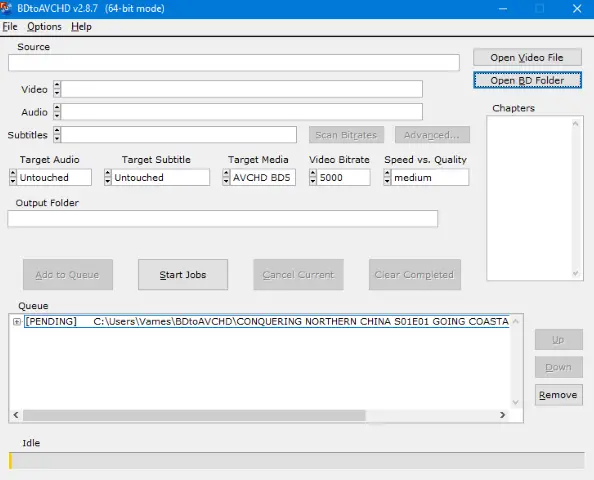
Um zu beginnen, muss der Benutzer zunächst eine Videodatei direkt aus der App öffnen. Klicken Sie dazu auf die große Schaltfläche „Videodatei öffnen“ oder klicken Sie auf die Registerkarte „Datei“ und wählen Sie dann „Videodatei öffnen“.
2]Bearbeitungen
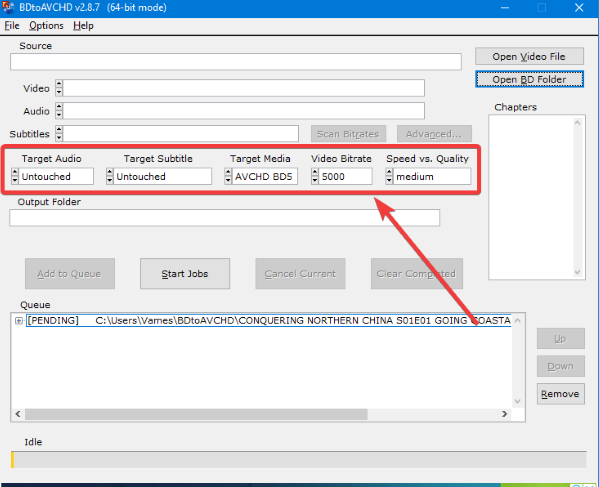
Bevor Sie nun irgendwelche Schritte zum Brennen unternehmen, möchten Sie vielleicht gleich ein paar Änderungen vornehmen. Sie sehen, dass Änderungen an Zielaudio, Zieluntertitel, Zielmedien, Videobitrate und mehr vorgenommen werden können.
Das Programm ändert möglicherweise manchmal sogar automatisch die Videobitrate, aber machen Sie sich keine Sorgen, denn alles ist in Ordnung.
3]Starten Sie den Brennvorgang
OK, der nächste Schritt besteht darin, das Video zur Warteschlange hinzuzufügen und den Vorgang sofort zu starten. Zum Hinzufügen zur Warteschlange muss auf die Schaltfläche „Zur Warteschlange hinzufügen“ geklickt werden. Klicken Sie anschließend auf Job starten und der Vorgang beginnt sofort.
Die Abschlussgeschwindigkeit hängt stark von der Größe der Datei und der Geschwindigkeit Ihres Computersystems ab.
3]Optionen
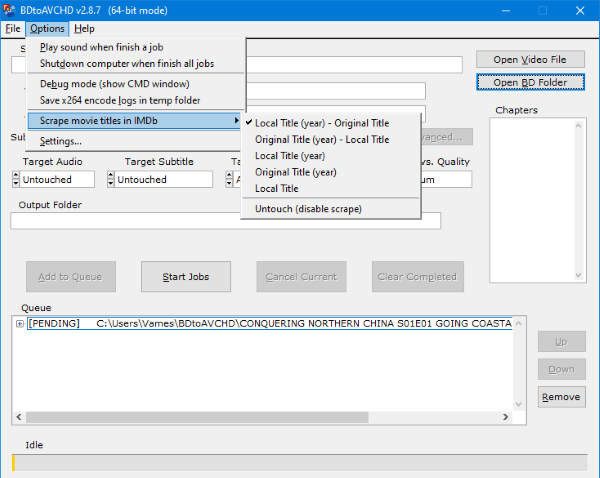
Auf der Registerkarte „Optionen“ kann der Benutzer festlegen, dass das System nach Abschluss eines Auftrags einen Ton abspielt. Ganz zu schweigen davon, dass Benutzer Filmtitel in IMDb durchsuchen können, und das ist schick, wenn Sie uns fragen.
4]Einstellungen
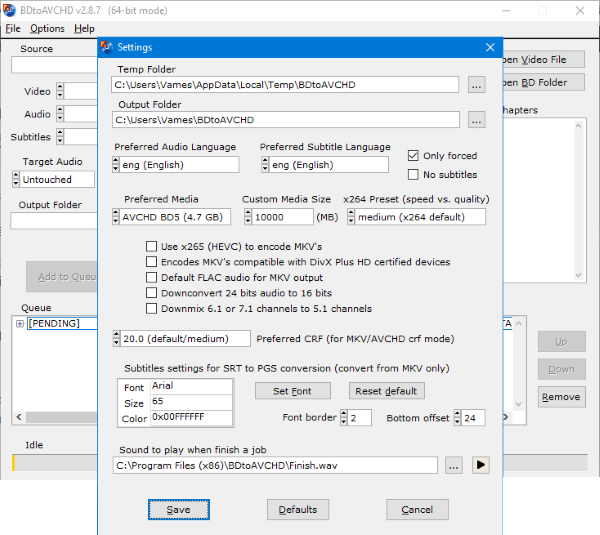
Hier verstecken sich all die Leckereien, falls Sie sich das fragen. Der Benutzer kann hier mehrere Änderungen vornehmen, mehr als wir ursprünglich erwartet hatten. Von hier aus können Benutzer die Speicherorte der temporären und Ausgabeordner ändern.
Darüber hinaus ist hier unter anderem auch das Ändern der Audio- und Untertitelsprachen möglich.
Laden Sie BDtoAVCHD für Windows 11/10 herunter
Sie können das Tool direkt von herunterladen offizielle Website.






